PPT插入PDF方法教程详解
时间:2025-09-24 10:53:02 403浏览 收藏
亲爱的编程学习爱好者,如果你点开了这篇文章,说明你对《PPT插入PDF方法教程详解》很感兴趣。本篇文章就来给大家详细解析一下,主要介绍一下,希望所有认真读完的童鞋们,都有实质性的提高。
在PPT中插入PDF有三种方法:作为对象嵌入、转换为图片插入、或插入超链接。第一种方法操作步骤为:打开PPT,点击“插入”-“对象”-“由文件创建”-“浏览”选择PDF,可选“显示为图标”,优点是嵌入完整内容,缺点是文件体积大且需双击打开;第二种方法是将PDF转图片后逐张插入,优点是文件小、显示好,缺点是操作繁琐、损失交互功能;第三种方法是插入超链接,优点是文件大小不变,缺点是依赖外部文件存在。若嵌入后文件太大,建议截图关键页、压缩PDF或使用PPT的图片压缩功能。显示异常多因兼容性问题,建议更新PPT或检查PDF完整性。实现翻页效果可通过图片分页展示或使用第三方插件支持PDF内嵌控制。
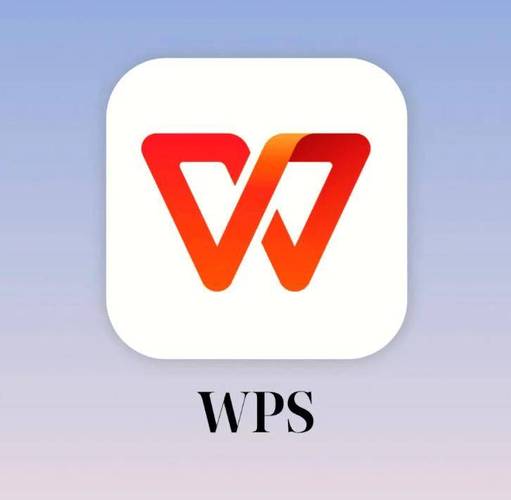
在PPT中插入PDF文件,其实就是把PDF内容整合到你的演示文稿里,让信息传递更流畅。你可以直接嵌入PDF,或者把PDF转换成图片插入,甚至直接链接到PDF文件。具体怎么操作,取决于你的需求和PPT版本。
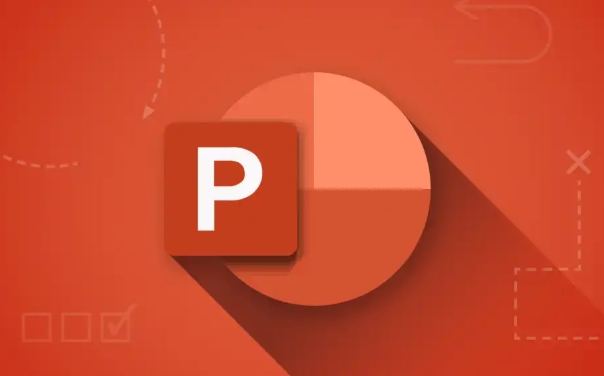
解决方案:
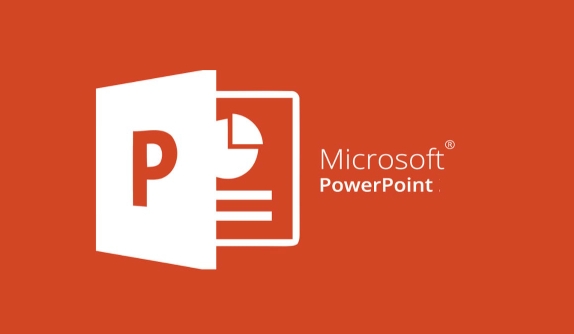
作为对象插入(嵌入):

- 打开PPT,选择“插入”选项卡。
- 在“文本”组中,点击“对象”。
- 在弹出的“插入对象”对话框中,选择“由文件创建”。
- 点击“浏览”,找到你的PDF文件并选中。
- 勾选“显示为图标”(可选),如果勾选,PPT中会显示PDF的图标,双击图标才能打开PDF;如果不勾选,PPT会尝试显示PDF的第一页(可能显示效果不佳)。
- 点击“确定”。
- 优点: PDF文件完全嵌入到PPT中,即使PPT文件移动到其他电脑,PDF内容也能正常显示。
- 缺点: 会增加PPT文件的大小,而且双击才能打开PDF,演示时稍显不便。如果PDF本身就很大,PPT可能会卡顿。
插入为图片(转换):
- 将PDF文件转换为图片。可以使用Adobe Acrobat、在线PDF转换工具等。
- 在PPT中,选择“插入”选项卡。
- 点击“图片”,选择“来自文件”。
- 找到你转换后的图片,一张张插入到PPT中。
- 优点: PPT文件大小增加较少,图片显示效果好。
- 缺点: 操作繁琐,如果PDF页数很多,需要转换很多图片。图片质量可能受损。无法进行PDF内的交互操作(如链接)。
插入超链接(链接):
- 在PPT中,选择你要添加链接的文字或对象。
- 右键点击,选择“超链接”。
- 在弹出的“插入超链接”对话框中,选择“现有文件或网页”。
- 找到你的PDF文件并选中。
- 点击“确定”。
- 优点: PPT文件大小不变。
- 缺点: 演示时需要打开PDF文件,依赖于PDF文件是否存在于当前电脑上。如果PDF文件被移动或删除,链接会失效。
PPT嵌入PDF后文件太大怎么办?
PPT嵌入PDF后文件变大是必然的。首先,考虑是否真的需要完全嵌入PDF。如果只是演示其中的关键信息,可以考虑截图或者提取关键页面转换为图片插入。如果必须嵌入,可以尝试压缩PDF文件,或者使用PPT的压缩图片功能(“格式”选项卡 -> “压缩图片”)。另外,如果PDF文件包含大量图片或复杂矢量图形,也会导致文件体积增大,可以尝试优化PDF文件本身。
为什么PPT嵌入PDF后显示不正常?
PPT嵌入PDF后显示不正常,可能是因为PPT版本与PDF兼容性问题。较旧的PPT版本可能无法正确解析某些PDF格式。尝试更新你的PPT版本到最新。另外,如果PDF文件本身有问题(例如损坏、字体缺失等),也会导致显示异常。可以尝试用Adobe Acrobat等专业PDF软件打开PDF文件检查是否正常。还有一种情况是,你选择了“显示为图标”,PPT只显示PDF的图标,需要双击才能打开。
如何在PPT中实现PDF的翻页效果?
如果将PDF转换为图片插入PPT,每一页PDF对应一张PPT幻灯片,可以直接通过PPT的翻页功能实现PDF的翻页效果。如果嵌入的是完整的PDF对象,双击PDF图标后,PDF会在默认的PDF阅读器中打开,翻页操作需要在PDF阅读器中进行,而不是在PPT中直接操作。 也可以考虑使用第三方PPT插件,某些插件可能提供更高级的PDF嵌入和控制功能,例如直接在PPT中显示PDF内容并进行翻页。
终于介绍完啦!小伙伴们,这篇关于《PPT插入PDF方法教程详解》的介绍应该让你收获多多了吧!欢迎大家收藏或分享给更多需要学习的朋友吧~golang学习网公众号也会发布文章相关知识,快来关注吧!
-
501 收藏
-
501 收藏
-
501 收藏
-
501 收藏
-
501 收藏
-
191 收藏
-
274 收藏
-
299 收藏
-
214 收藏
-
312 收藏
-
386 收藏
-
352 收藏
-
496 收藏
-
242 收藏
-
421 收藏
-
201 收藏
-
413 收藏
-

- 前端进阶之JavaScript设计模式
- 设计模式是开发人员在软件开发过程中面临一般问题时的解决方案,代表了最佳的实践。本课程的主打内容包括JS常见设计模式以及具体应用场景,打造一站式知识长龙服务,适合有JS基础的同学学习。
- 立即学习 543次学习
-

- GO语言核心编程课程
- 本课程采用真实案例,全面具体可落地,从理论到实践,一步一步将GO核心编程技术、编程思想、底层实现融会贯通,使学习者贴近时代脉搏,做IT互联网时代的弄潮儿。
- 立即学习 516次学习
-

- 简单聊聊mysql8与网络通信
- 如有问题加微信:Le-studyg;在课程中,我们将首先介绍MySQL8的新特性,包括性能优化、安全增强、新数据类型等,帮助学生快速熟悉MySQL8的最新功能。接着,我们将深入解析MySQL的网络通信机制,包括协议、连接管理、数据传输等,让
- 立即学习 500次学习
-

- JavaScript正则表达式基础与实战
- 在任何一门编程语言中,正则表达式,都是一项重要的知识,它提供了高效的字符串匹配与捕获机制,可以极大的简化程序设计。
- 立即学习 487次学习
-

- 从零制作响应式网站—Grid布局
- 本系列教程将展示从零制作一个假想的网络科技公司官网,分为导航,轮播,关于我们,成功案例,服务流程,团队介绍,数据部分,公司动态,底部信息等内容区块。网站整体采用CSSGrid布局,支持响应式,有流畅过渡和展现动画。
- 立即学习 485次学习
